เคล็ดลับในการเพิ่มลิงก์ Nofollow ในเมนูการนำทางของ WordPress
เผยแพร่แล้ว: 2022-03-25เมื่อถึงจุดหนึ่ง คุณอาจตัดสินใจว่าคุณต้องการเพิ่มลิงก์ nofollow ในเมนูนำทางของ WordPress อย่างไรก็ตาม ก่อนที่คุณจะทำเช่นนั้น สิ่งสำคัญคือต้อง ทำความเข้าใจว่าลิงก์ติดตามคืออะไร และลิงก์ nofollow คืออะไร และการใช้ลิงก์เหล่านี้มีประโยชน์ต่อเว็บไซต์ของคุณ อย่างไร นั่นคือสิ่งที่เราจะอธิบายเพิ่มเติมในโพสต์นี้ และหวังว่าจะทำให้งานนี้ง่ายและสะดวกที่สุดสำหรับคุณ แน่นอน วิธีที่ง่ายที่สุดในการทำให้เว็บไซต์ของคุณอยู่ในสภาพดีเยี่ยมคือการติดต่อกับทีม WP Full Care พวกเขาจะตรวจสอบให้แน่ใจว่าเว็บไซต์ของคุณทำงานได้อย่างราบรื่นในขณะที่คุณสามารถมุ่งเน้นไปที่การปรับปรุงด้านอื่น ๆ ของธุรกิจของคุณ
ไม่ติดตามเทียบกับตามลิงค์
เพื่อให้เข้าใจอย่างถ่องแท้ถึงสิ่งที่ตามมาและไม่มีลิงก์ติดตาม และวิธีเพิ่มลิงก์ nofollow ใน WordPress ก่อนอื่นคุณต้องเรียนรู้ว่าลิงก์ส่วนใหญ่ทำงานอย่างไรในขอบเขตของ SEO สิ่งที่เกิดขึ้นคือเมื่อหน้าเว็บไซต์ได้รับลิงก์ขาเข้า (ไฮเปอร์ลิงก์ที่ชี้ไปยังหน้านั้น) หน้านั้นจะได้รับการเพิ่มประสิทธิภาพ SEO เล็กน้อย

Google (และเครื่องมือค้นหาอื่น ๆ อีกมากมาย) จดบันทึกประเด็นเหล่านี้และติดตามจำนวนลิงก์ขาเข้าที่หน้าใดหน้าหนึ่งได้รับและจากเว็บไซต์ใด ตามตรรกะของพวกเขา ยิ่งมีคนเชื่อมโยงไปยังหน้าเว็บบางหน้ามากเท่าไหร่ หน้าก็จะยิ่งดีขึ้นและมีคุณภาพมากขึ้นเท่านั้น เนื่องจาก Google ต้องการให้ผลลัพธ์ที่ดีที่สุดแก่ผู้ใช้เครื่องมือค้นหา พวกเขาจะให้ความสำคัญกับหน้านั้น อันที่จริง Google ได้สร้างตัวชี้วัดตามจุดลิงก์ – PageRank และ ยิ่งเว็บไซต์มีชื่อเสียงมากขึ้นเท่านั้นที่เผยแพร่ลิงก์ของคุณ คะแนนก็จะยิ่งมากขึ้น เท่านั้น
ดังนั้นสิ่งที่เป็นตามลิงค์อย่างแน่นอน? ลิงก์ติดตามคือลิงก์ที่นับเป็นคะแนน และช่วยให้คุณเพิ่มอันดับของหน้าและรับตำแหน่งที่สูงขึ้นในหน้าผลลัพธ์ของเครื่องมือค้นหา (SERP)
ในทางกลับกัน เรามีลิงก์ nofollow ที่เปิดตัวในปี 2548 เพื่อต่อสู้กับสแปมและปรับปรุงคุณภาพของ SERP แม้ว่าลิงก์ nofollow จะไม่แตกต่างไปจากการติดตามลิงก์ไปยังผู้อ่านของคุณ แต่ก็มีแอตทริบิวต์พิเศษใน HTML คุณลักษณะนี้ช่วยให้เครื่องมือค้นหารู้วิธีจัดการกับลิงก์ โดยพื้นฐานแล้ว มันบอกเครื่องมือค้นหาว่าอย่าติดตามลิงก์และไม่ให้มันมีอิทธิพลต่อผลลัพธ์ของหน้าเครื่องมือค้นหา
ทำไมต้องเพิ่มลิงก์ nofollow ใน WordPress?
คุณอาจสงสัยว่าทำไมต้องเพิ่มลิงก์ nofollow ในเมื่อไม่ได้ให้ค่า SEO ใดๆ แม้ว่าจะไม่ส่งเสริม SEO แต่ก็ ช่วยให้เครื่องมือค้นหาสร้างหน้าผลการค้นหาที่ประกอบด้วยผลการค้นหาทั่วไปและโฆษณา ซึ่งหมายความว่าผลลัพธ์ออร์แกนิกสูงสุดมาจากเว็บไซต์ที่ได้รับความนิยมมากที่สุดคือเว็บไซต์ที่น่าเชื่อถือ ไม่ใช่จากเว็บไซต์ที่จ่ายเงินให้ลิงค์มากที่สุด
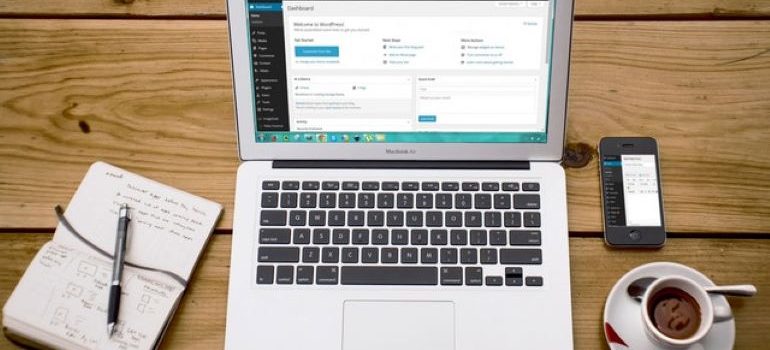
ดังนั้นเมื่อใดควรเพิ่มแอตทริบิวต์ nofollow ให้กับลิงก์ ต่อไปนี้คือสถานการณ์สมมติที่พบบ่อยที่สุด:
- ลิงก์ชำระเงิน
- ความคิดเห็น
- ฟอรั่ม
- “เนื้อหาที่ไม่น่าเชื่อถือ”
จะเพิ่มลิงก์ nofollow ในเมนูนำทางของ WordPress ได้อย่างไร?
เมื่อคุณทราบเหตุผลและเมื่อใดจึงแนะนำให้ใช้ลิงก์ nofollow เราจะแจ้งให้คุณทราบสองวิธีในการเพิ่มลิงก์ nofollow ในเมนูการนำทางของ WordPress ง่ายกว่าที่คุณคิด แม้ว่าคุณจะเป็นมือใหม่ก็ตาม

#1 เพิ่มลิงก์ nofollow โดยใช้ตัวแก้ไขเมนู WordPress
วิธีแรกที่เราจะอธิบายคือการเพิ่มลิงก์ nofollow โดยใช้ตัวแก้ไขเมนู WordPress ขั้นแรก ไปที่ส่วนผู้ดูแลระบบ WordPress ของคุณ คลิกที่ "ลักษณะที่ปรากฏ" จากนั้น "เมนู" ขั้นตอนต่อไปคือการเพิ่มลิงก์ภายนอกไปยังเมนูการนำทาง WordPress ของคุณ กระบวนการนี้เหมือนกับการเพิ่มลิงก์ที่กำหนดเอง
ในการดำเนินการนี้ ให้คลิกที่แท็บ "ลิงก์ที่กำหนดเอง" แล้วคุณจะเห็นตัวเลือก URL และข้อความลิงก์ ซึ่งคุณควรป้อนข้อมูลที่อ้างอิงถึงเว็บไซต์ที่คุณกำลังเชื่อมโยง หลังจากนี้ คลิกที่ปุ่ม "เพิ่มในเมนู" แล้วคุณจะเพิ่มลิงก์นี้ในคอลัมน์ "โครงสร้างเมนู" ได้สำเร็จ
เมื่อคุณต้องการเพิ่มแอตทริบิวต์ nofollow ให้กับลิงก์ ขั้นตอนต่อไปคือการคลิกที่ลูกศรชี้ลงที่อยู่ทางด้านขวาของรายการเมนู ซึ่งจะแสดงข้อมูลที่เกี่ยวข้องทั้งหมดเกี่ยวกับลิงก์ภายนอกที่คุณเพิ่งเพิ่ม อย่างไรก็ตาม คุณจะต้องมีตัวเลือกลิงก์เป้าหมายและลิงก์ความสัมพันธ์ ในกรณีที่คุณไม่เห็น คุณจะต้องเพิ่มด้วยตนเอง ง่ายมาก - คลิกปุ่ม "ตัวเลือกหน้าจอ" (มุมบนขวา) เพียงทำเครื่องหมายที่ช่องถัดจากฟิลด์ที่คุณต้องการให้แสดง เท่านี้ก็เสร็จเรียบร้อย
เนื่องจากตอนนี้คุณจะสามารถเห็นตัวเลือกใหม่ทั้งสองนี้ ให้ป้อน nofollow ในช่องความสัมพันธ์ของลิงก์ คุณยังสามารถคลิก ช่องทำเครื่องหมาย "เปิดลิงก์ในแท็บใหม่" ได้ เนื่องจากวิธีนี้จะช่วยให้คุณปรับปรุงการมีส่วนร่วมได้ นอกจากนี้ยังจะป้องกันไม่ให้ผู้เข้าชมออกจากเว็บไซต์ของคุณ
อย่าลืมคลิกที่ปุ่ม "บันทึกเมนู" และทำเสร็จแล้ว ตอนนี้คุณสามารถดูตัวอย่างไซต์ของคุณและทดสอบลิงก์ nofollow ใหม่ของคุณในเมนูการนำทาง คุณยังสามารถตรวจสอบลิงก์และยืนยันว่ามีการเพิ่มแอตทริบิวต์ nofollow หรือไม่
#2 เพิ่มลิงก์ nofollow โดยใช้ตัวแก้ไขธีม WordPress
ก่อนอื่น จำไว้ว่าวิธีนี้ใช้ได้เฉพาะเมื่อคุณใช้ WordPress 5.9 หรือใหม่กว่า นอกจากนี้ คุณต้องมีธีมที่รองรับตัวแก้ไขธีม WordPress ใหม่ หากเป็นกรณีนี้ คุณจะสามารถคลิกที่ "ลักษณะที่ปรากฏ" จากนั้นเลือก "ตัวแก้ไข" แทน "เมนู" ตามวิธีแรกที่เราได้อธิบายไว้
การเพิ่มลิงก์ใหม่ไปยังการนำทางจำนวนมากนั้นแตกต่างไปจากเดิมเล็กน้อย ทางด้านซ้าย คุณจะเห็น บล็อกลิงก์แบบกำหนดเอง ซึ่งคุณสามารถลากไปยังเมนูการนำทางของคุณได้ คุณจะสามารถวาง URL ที่ต้องการและเพิ่มตัวเลือก "เปิดในแท็บใหม่" ไว้ในที่เดียวกันได้ เมื่อคุณคลิกที่ไอคอนส่ง คุณจะบันทึกการเปลี่ยนแปลงที่คุณทำไว้ได้สำเร็จ หากต้องการเปลี่ยนชื่อ URL ที่แสดงบนเมนูการนำทาง ให้เริ่มพิมพ์
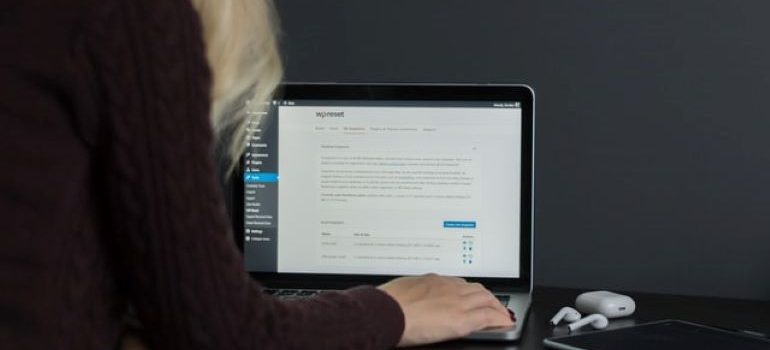
ขั้นตอนต่อไปคือการเพิ่มแอตทริบิวต์ nofollow อย่าลืมคลิกที่รายการเมนูที่คุณต้องการ แล้วคุณจะเห็นแถบเครื่องมือ เมื่อคุณคลิกที่ไอคอนลิงก์ในนั้น คุณจะเห็นบานหน้าต่างการตั้งค่าทางด้านขวาของคุณ คุณจะเห็นช่อง ความสัมพันธ์ของลิงก์ซึ่งคุณควรพิมพ์ nofollow คลิกบันทึกและคุณจะเพิ่มลิงก์ nofollow ลงในเมนูการนำทางของคุณได้สำเร็จ
ความคิดสุดท้าย
เราหวังว่าบทความของเราจะช่วยให้คุณเข้าใจถึงสาเหตุและวิธีเพิ่มลิงก์ nofollow ในเมนูนำทางของ WordPress อย่างที่คุณเห็น มันง่ายมาก และแม้ว่าคุณจะเป็นผู้เริ่มต้นใช้งาน WordPress คุณก็ทำสำเร็จได้อย่างง่ายดายในการลองครั้งแรก สำหรับอย่างอื่น เราแนะนำให้จ้างผู้เชี่ยวชาญที่มีชื่อเสียงและมีประสบการณ์มากมายในการดูแลเว็บไซต์ WordPress หากคุณให้การสนับสนุนเว็บไซต์ตามที่ต้องการ คุณจะมั่นใจได้ว่าธุรกิจของคุณจะดำเนินไปอย่างดีที่สุดเช่นกัน!
